Вот почему вам не нужен Adobe Reader
Adobe Reader не просто ненужен — он имеет историю приложений, которые вы не хотели бы видеть в своей системе. Adobe Reader никогда не был очень хорошим приложением для обычного пользователя, от крайне тяжелого и медленного до наличия множества недостатков в области безопасности. Скорость и безопасность Adobe Reader недавно улучшились
, но они не улучшились достаточно.
Возможно, вам не нужен установленный Adobe Acrobat Reader. В 2017 году весьма вероятно, что ваш браузер или операционная система (ОС) уже имеет встроенную поддержку PDF.
Некоторые люди по достоинству оценят некоторые из менее используемых функций Adobe Reader, такие как возможность цифровой подписи документов. Тем не менее, Adobe Reader, возможно, имеет слишком много функций. Такие функции, как разрешение PDF-файлам запускать код JavaScript, неудивительно, что в прошлом были бреши в безопасности, и очевидно, что большинству людей будет лучше с более быстрым, минимальным и более безопасным средством чтения PDF.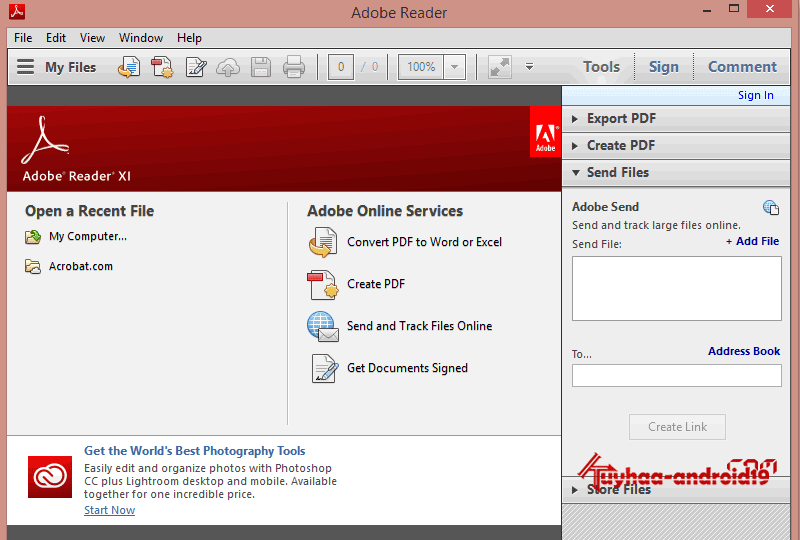
Гугл Хром
Google Chrome имеет встроенный просмотрщик PDF. Он поставляется в комплекте с Google Chrome с 2010 года. Он позволяет очень быстро открывать PDF-файлы онлайн, загружая их прямо в браузер. К сожалению, программа просмотра Chrome PDF не имеет многих функций. Или, скорее, его практически нет, если только вращение ваших PDF-файлов не является абсолютной необходимостью.
Тем не менее, это быстро. Кроме того, Google Chrome сейчас является самым популярным браузером во всем мире, поэтому есть большая вероятность, что он уже установлен. Google Chrome также может работать в качестве локального средства просмотра PDF по умолчанию. Щелкните правой кнопкой мыши ваш PDF и выберите свойства. Выбрать + Изменить, с последующим Гугл Хром. Затем выберите Применять.
Обратите внимание, что этот процесс одинаков для Firefox, Microsoft Edge или любого другого средства просмотра PDF, которое вы хотели бы использовать по умолчанию.
Fire Fox
Как и Google Chrome, Firefox имеет встроенную программу просмотра PDF. Фактически, Mozilla объединила программу просмотра PDF со времен Firefox 19 — сейчас мы используем Firefox 51. Кто сказал, что Mozilla не новатор ?! Несмотря на то, что Google Chrome на много лет вперед, программа просмотра PDF в Firefox предлагает такое же небольшое количество функций.
Программа просмотра PDF в Firefox на самом деле не является плагином для браузера. Он написан на JavaScript, том же языке сценариев, который используется веб-страницами в вашем браузере. Это означает, что средство просмотра PDF Firefox полностью изолированно, как и веб-страницы, что дает вам дополнительные преимущества безопасности. Когда вы используете плагин, такой как Adobe Acrobat, встроенная безопасность вашего браузера не обязательно применяется — вместо этого вы полагаетесь на разработчиков плагина.
Windows
Microsoft не представила встроенный PDF-ридер до Windows 8. Reader все еще доступен для Windows 10, но это современное приложение. И есть еще один вариант. Давайте кратко рассмотрим оба.
И есть еще один вариант. Давайте кратко рассмотрим оба.
читатель
Reader больше не входит в комплект установки Windows. Тем не менее, это быстро, бесплатно и может отображать две страницы одновременно. Reader открывает ваши PDF-файлы в вашей среде Windows без браузера. Помимо этого, Reader предлагает те же функциональные возможности, что и Chrome и Firefox.
Microsoft Edge
Родной браузер Windows 10
также поставляется со встроенным средством просмотра PDF. PDF-файлы, просматриваемые при использовании Microsoft Edge, будут автоматически открываться в окне браузера, а не выбирать внешнее приложение (если вы не указали иное).
С точки зрения возможностей, Microsoft Edge поддерживает линию просмотра PDF в браузере и предлагает очень мало. Кроме того, хваленая особенность аннотации
не работает с PDF-файлами, что немного странно. Тем не менее, это несколько удобное дополнение для тех, кто сделал Microsoft Edge своим любимым браузером.
Mac, Linux, iOS и Android
Мы считаем само собой разумеющимся, что Adobe Reader не требуется в других ОС. Пользователи Mac имеют Preview
Пользователи Mac имеют Preview
, Дистрибутивы Linux поставляются в комплекте с Okular или Evince,
в зависимости от окружающей среды.
Android имеет встроенный просмотрщик PDF, а также iPhone и iPad. Хотя Adobe Reader доступен для всех этих ОС, на самом деле его не нужно загружать и использовать. Кроме того, есть лучшие варианты для каждой ОС.
Альтернативные программы для чтения PDF для Windows
Мы охватили очень много зрителей PDF
и конвертеры в последние годы. Foxit Reader, Sumatra PDF и Nitro Reader предлагают хорошо оснащенные бесплатные версии, которые должны подойти большинству пользователей. Они, как правило, быстрее и легче, чем Adobe Reader, также теряют некоторые менее используемые функции в пользу скорости.
Альтернативные программы для чтения PDF практически закрыли пробел для Adobe, так как многие бесплатные опции по-прежнему предлагают функции премиум-класса
например, подписание документа. Большинство PDF-файлов — это просто документы, которые мы можем просматривать — в конце концов, это была исходная точка PDF-файла.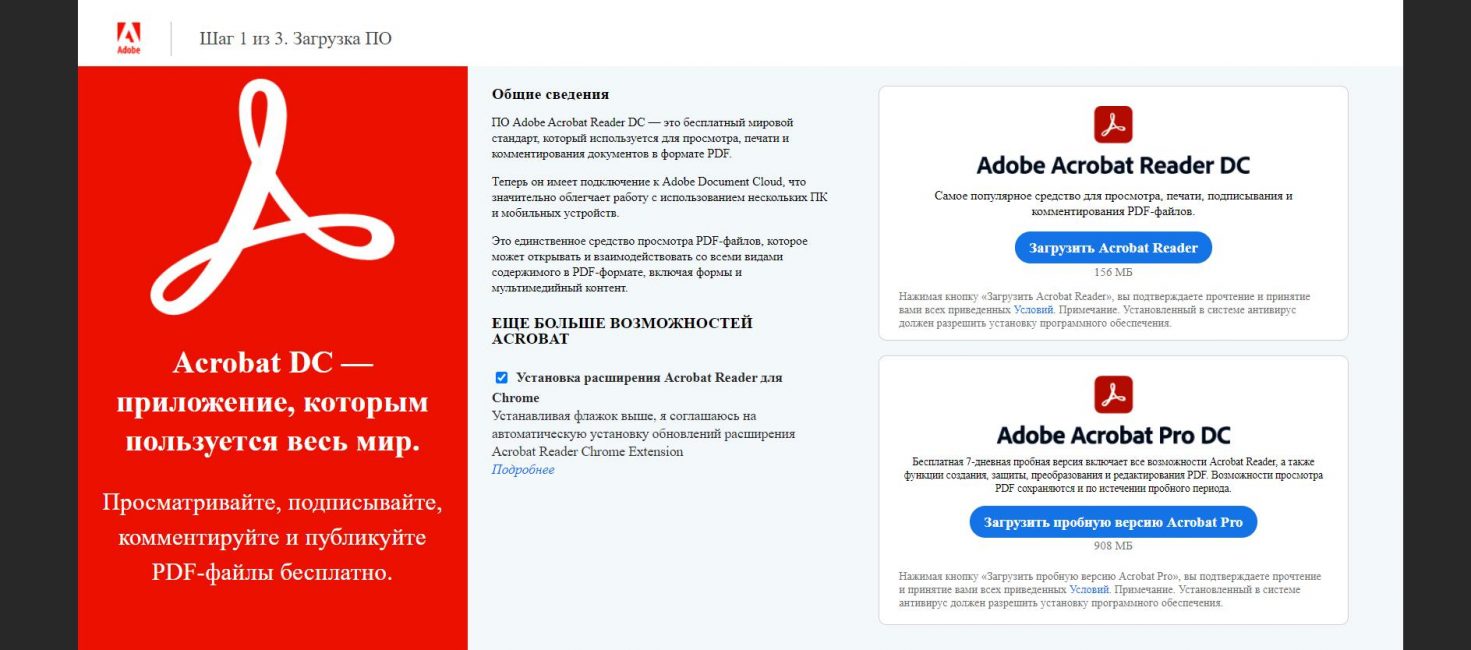 Имея это в виду, большинство людей найдут, что вышеупомянутые решения предложат лучший опыт.
Имея это в виду, большинство людей найдут, что вышеупомянутые решения предложат лучший опыт.
Кроме того, альтернативные программы для чтения PDF также часто более безопасны
поскольку уязвимости безопасности, обнаруженные в Adobe Reader, обычно не влияют на эти другие программы чтения PDF. Дополнительные функции Adobe Reader расширяют возможности злоумышленников.
Какой у тебя взгляд?
Мы точно поняли, почему вам больше не нужны Adobe Reader или Acrobat. Кроме того, мы обрисовали в общих чертах, почему больше нет необходимости вводить дополнительный плагин в ваш браузер. Поскольку большинство современных браузеров теперь поддерживают PDF, большинство людей могут устранить эту потенциальную уязвимость безопасности.
Какой ваш любимый просмотрщик PDF? Вы придерживаетесь просмотра по умолчанию для вашей операционной системы? Или вы предпочитаете альтернативу? Дайте нам знать ваши мысли ниже!
Изображение предоставлено: ESB Professional через Shutterstock.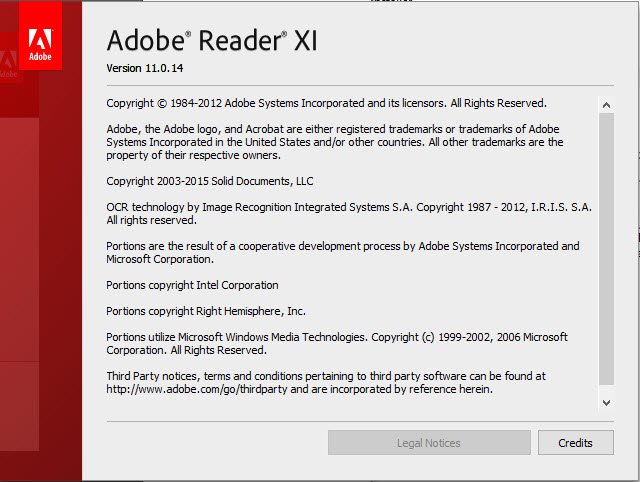 com
com
Первоначально написано Крисом Хоффманом 25 марта 2013 года.
Почему вам не нужен Adobe Reader (и что использовать вместо него) • Оки Доки
Adobe Reader не просто лишний. Инструмент PDF уже давно является приложением, которое вам не нужно в вашей системе. Adobe Reader имеет определенную репутацию от тяжелого и медлительного до длинной серии недостатков безопасности. Для многих пользователей Adobe Reader — просто перебор для чтения документов PDF.
Итак, вопрос, нужен ли вам Adobe Reader? Или есть лучшие альтернативы Adobe Reader для чтения PDF-файлов?
Что такое Adobe Reader?
Adobe Acrobat Reader — одна из самых популярных программ для чтения PDF-файлов. Он бывает двух основных видов: Свободный и Премиум. Бесплатная версия позволяет просматривать, печатать и комментировать PDF-файлы, в то время как премиум-версия включает инструменты для редактирования, сканирования, цифровой подписи и преобразования файлов, а также другие опции.
Для большинства людей расширенные параметры, доступные в Adobe Acrobat Pro (премиум-версия), являются излишними. Если вы просто время от времени читаете PDF-файл или распечатываете документ или форму, ваш обычный веб-браузер может позаботиться о бизнесе.
Является ли Adobe Acrobat Reader безопасным?
У Adobe Reader тоже есть история уязвимостей. Инциденты безопасности в 2006, 2009, 2013 и 2016 годах потребовали серьезного и немедленного исправления для удаления критических уязвимостей. Большинство уязвимостей проистекает из уязвимостей JavaScript в Adobe Reader, что позволяет злоумышленнику использовать программу для получения доступа к главному компьютеру.
Итак, безопасен ли Adobe Reader? Если вы постоянно обновляете Adobe Reader, вы должны оставаться в безопасности. Adobe выпускает обновления для своих приложений в первый вторник каждого месяца (в рамках вторника исправлений, который наблюдают многие технологические компании).
Одна вещь, которую вы можете сделать для повышения своей безопасности, — это настроить параметры Adobe Reader JavaScript.
Направляйтесь к Правка> Настройки.
Выбрать JavaScript из Категории.
в Безопасность JavaScript в окне измените параметры управления JavaScript.
Если вы хотите полностью отключить JavaScript, снимите флажок
Как открывать PDF-файлы в вашем браузере
Adobe Acrobat Reader позволяет просматривать и распечатывать PDF-файлы.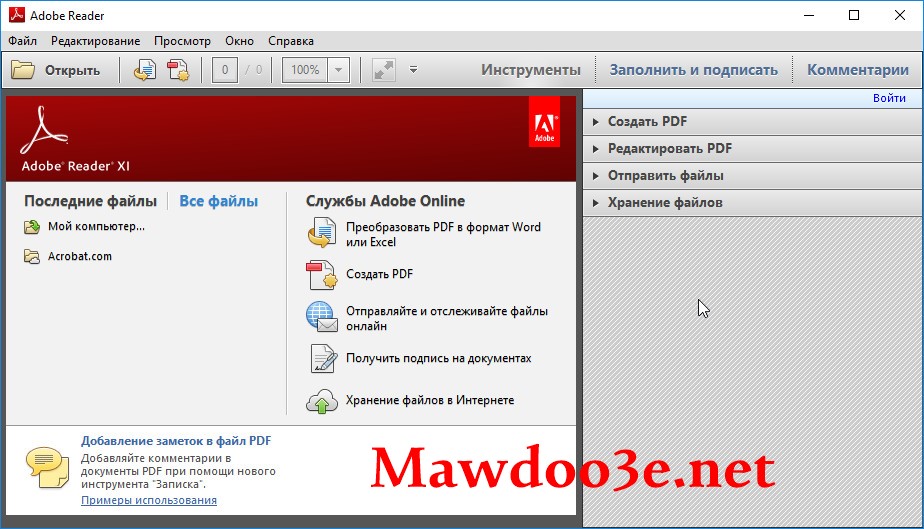 Но ваш браузер может делать то же самое, и вам не нужно загружать и устанавливать дополнительную программу.
Но ваш браузер может делать то же самое, и вам не нужно загружать и устанавливать дополнительную программу.
Гугл Хром
Google Chrome имеет встроенную программу просмотра PDF. Он входит в состав Google Chrome с 2010 года. Он позволяет очень быстро открывать онлайн-файлы PDF, загружая их прямо в ваш браузер. К сожалению, программа просмотра PDF в Chrome не имеет многих функций. Или, скорее, его практически нет, если только поворот ваших PDF-файлов не является абсолютной необходимостью.
Однако это быстро. Кроме того, Google Chrome в настоящее время является самым популярным браузером в мире, так что вполне вероятно, что он у вас уже установлен.
Google Chrome также может работать как локальная программа просмотра PDF по умолчанию. Щелкните правой кнопкой мыши ваш PDF-файл и выберите Свойства. Выбрать + Изменить, с последующим Гугл Хром. Затем выберите Применять.
Обратите внимание, что этот процесс одинаков для Firefox, Microsoft Edge или любого другого средства просмотра PDF, которое вы хотите использовать по умолчанию.
Включите новый Google PDF Reader
Как назло, когда я обновлял эту статью, Google утащил обновление для программы просмотра PDF Chrome. Вы можете включить обновление Chrome PDF reader на странице Chrome Flags, где находится список экспериментальных функций браузера. Некоторые из этих функций находятся в активной разработке, другие же приходят и уходят.
Ввод хром: // флаги в адресной строке Chrome найдите # pdf-viewer-update, и переключитесь на Включено. Вам придется перезапустить браузер перед загрузкой нового PDF-ридера.
Так что нового? Обновление PDF-ридера направлено на то, чтобы довести PDF-ридер Chrome до того же стандарта, что и Mozilla Firefox, добавив поддержку контуров документов и новых элементов управления просмотром.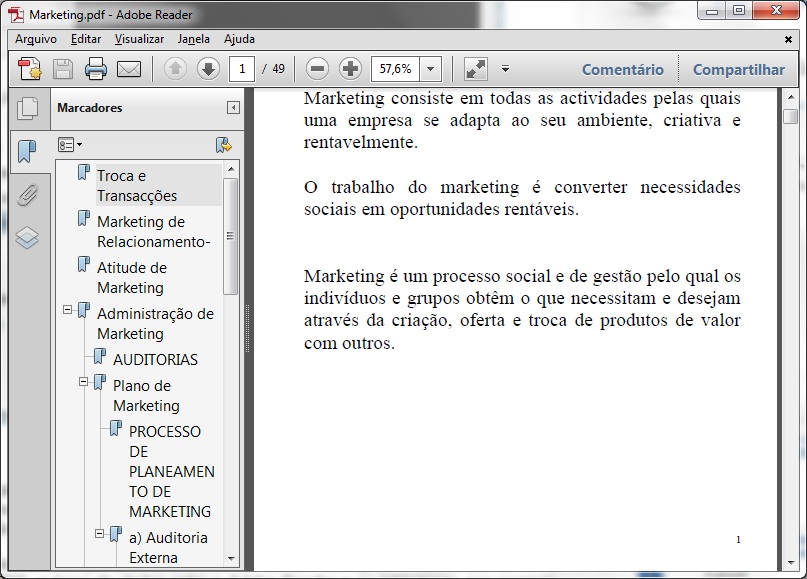
Mozilla Firefox
Как и Google Chrome, Firefox имеет встроенную программу просмотра PDF-файлов. Фактически, Mozilla включает в себя программу просмотра PDF с Firefox 19 — теперь мы используем Firefox 83. Кто сказал, что Mozilla не является инновационной ?! Программа просмотра PDF в Firefox также имеет несколько удобных функций. Например, если у вас есть PDF-файл с интерактивными полями, например в форме, вы можете использовать встроенное средство просмотра PDF-файлов для их заполнения.
Программа просмотра PDF.js в браузере Firefox — один из лучших вариантов.
Microsoft Edge
Собственный браузер Windows 10, Microsoft Edge, также включает встроенную программу чтения PDF-файлов.
Программа чтения PDF-файлов Microsoft Edge включает параметры для рисования и рисования в PDF-файле с помощью меню «Рисование», а также параметры для выделения и цвета текста с помощью меню «Выделение».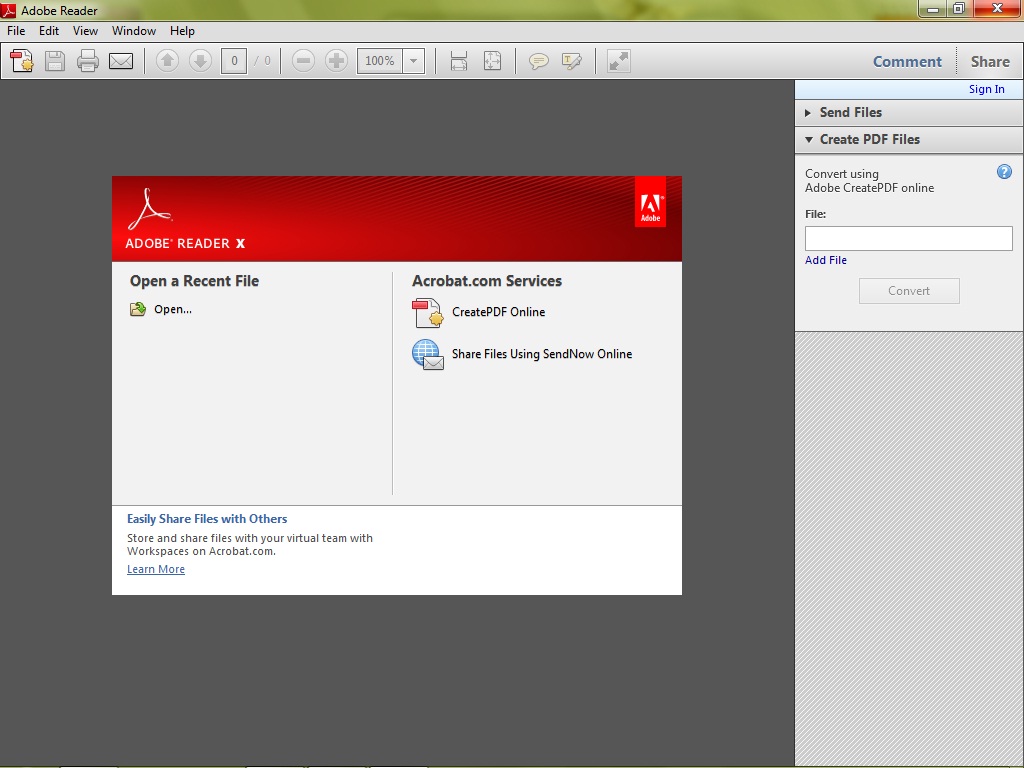 Также есть возможность прочитать PDF-файл вслух. Вы можете использовать программу чтения PDF-файлов Microsoft Edge для заполнения основных форм, хотя формы JavaScript не поддерживаются на момент написания.
Также есть возможность прочитать PDF-файл вслух. Вы можете использовать программу чтения PDF-файлов Microsoft Edge для заполнения основных форм, хотя формы JavaScript не поддерживаются на момент написания.
Что случилось с Microsoft Reader?
Microsoft Reader больше не поддерживается и, как таковой, не включен в вашу установку Windows 10. Вы все еще можете скачать и использовать Читатель через Microsoft Store.
macOS, Linux, iOS и Android
Другие операционные системы также не требуют Adobe Acrobat Reader. Пользователи macOS имеют предварительную версию, а дистрибутивы Linux поставляются в комплекте с Okular или Evince, в зависимости от среды. Android имеет встроенную программу просмотра PDF, как и iOS.
Хотя Adobe Reader доступен для всех этих операционных систем, на самом деле нет причин использовать его. Хотя бы потому, что для каждой ОС доступны лучшие бесплатные варианты PDF.
Лучшие альтернативы Adobe Reader
Если вы читаете достаточно и хотите попробовать новую программу для чтения PDF-файлов, попробуйте лучшие программы для чтения PDF-файлов и электронных книг для Windows. Параметры в этом списке представляют собой одни из лучших доступных альтернатив Adobe Reader со многими вариантами, включая функциональность, аналогичную Adobe Acrobat Pro.
Или, если вы предпочитаете что-то более легкое, рассмотрите эти очень легкие альтернативы Adobe Reader. Они обеспечивают функциональность PDF в меньшем корпусе, занимая меньше системных ресурсов, чем основная альтернатива.
Какая ваша любимая программа для просмотра PDF-файлов?
Вы прочитали, почему вам больше не нужен Adobe Reader. Между интернет-браузерами со встроенными программами просмотра PDF и бесплатными альтернативами для чтения PDF вы хорошо защищены. Поскольку большинство PDF-файлов — это просто документы, предназначенные для просмотра в определенном формате (в конце концов, именно это и делают PDF-файлы), большинство альтернативных программ просмотра PDF в этом списке предоставят такие же, если не лучшие возможности.
РАЗНИЦА МЕЖДУ ADOBE ACROBAT READER DC И ADOBE READER XI | СРАВНИТЕ РАЗНИЦУ МЕЖДУ ПОХОЖИМИ ТЕРМИНАМИ — ТЕХНОЛОГИЯ
Acrobat reader DC и Adobe Reader XI — это широко используемые программы чтения PDF-файлов. Обе эти две программы можно загрузить бесплатно. Ключевое различие между Adobe Acrobat Reader DC и Adobe Read
Ключевое различие — Adobe Acrobat Reader DC против Adobe Reader XIAcrobat reader DC и Adobe Reader XI — это широко используемые программы чтения PDF-файлов. Обе эти две программы можно загрузить бесплатно. Ключевое различие между Adobe Acrobat Reader DC и Adobe Reader XI заключается в том, что Версия Adobe Acrobat DC больше полагается на облако и синхронизирует ваши данные PDF между устройствами и машинами и обеспечивает лучшую поддержку для новых операционных систем. Интерфейсы двух версий приложения pdf также сильно различаются.
1. Обзор и основные отличия
2. Что такое Adobe Acrobat Reader DC
3. Что такое Adobe Reader XI
Что такое Adobe Reader XI
4. Параллельное сравнение — Adobe Acrobat Reader DC и Adobe Reader XI в табличной форме
5. Резюме
Adobe Acrobat Reader DC — функции и характеристики
Adobe Acrobat Reader DC — бесплатное программное обеспечение. Это надежный стандарт для печати, просмотра, подписания и аннотирования PDF-файлов. Это единственная программа просмотра PDF-файлов, которая может использоваться для взаимодействия со всеми типами PDF-содержимого. Он также может взаимодействовать с формами и мультимедиа. Его также можно подключить к Adobe Document Cloud. Таким образом, это дает вам возможность работать с PDF-файлами как на компьютерах, так и на мобильных устройствах.
Как упоминалось ранее, Adobe Acrobat Reader может работать с Adobe Document Cloud, что выводит средство просмотра PDF на совершенно новый уровень. Благодаря интуитивно понятному интерфейсу с сенсорным управлением, Adobe Acrobat Reader DC обладает новыми мощными функциями, которые помогут вам работать из любого места с помощью устройств, поддерживающих Android и iOS.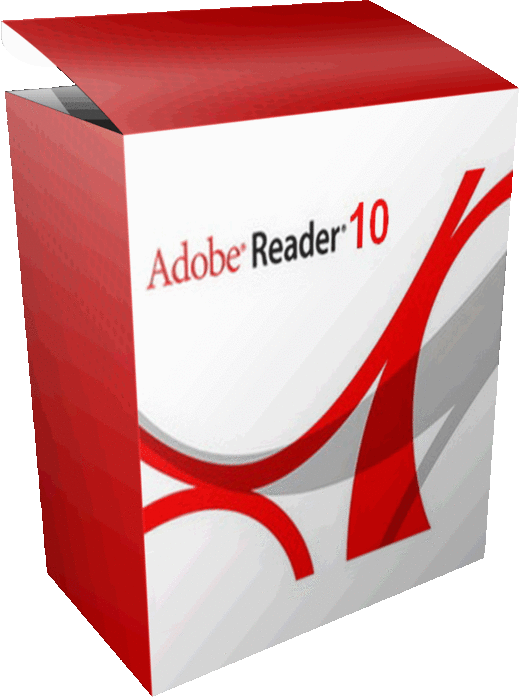
Центр инструментов дает вам быстрый доступ к инструментам, которые вы используете чаще всего. Элегантный инструмент может работать в Интернете, на настольных и мобильных устройствах. Новый инструмент для заполнения и подписи поможет вам быстро и умно заполнять формы с помощью автоматического заполнения. Эта функция поддерживается на устройствах iPad и Android. Вы также можете сэкономить на тонере и чернилах при печати на ПК с Windows.
Вы получите до 5 ГБ бесплатного пространства для хранения в Adobe Document Cloud. Вы можете получить доступ к последним файлам на рабочем столе, iPad и в Интернете. Вы также можете синхронизировать свою коллекцию автозаполнения и подписи через Интернет, настольные ПК и устройства iPad.
Вы можете разблокировать расширенные функции, купив подписку на Adobe PDF Pack. Он также поддерживается мобильным приложением Acrobat Reader, программой чтения на вашем компьютере и веб-браузером. Вы можете конвертировать изображения и документы в PDF-файлы. Вы даже можете взять изображение или бумажный документ с помощью камеры на своем мобильном устройстве и преобразовать его в файл PDF. Вы также можете конвертировать файлы PDF в редактируемые файлы Microsoft Excel, PowerPoint и RTF. Это также дает возможность конвертировать несколько файлов в один файл pdf.
Вы можете конвертировать изображения и документы в PDF-файлы. Вы даже можете взять изображение или бумажный документ с помощью камеры на своем мобильном устройстве и преобразовать его в файл PDF. Вы также можете конвертировать файлы PDF в редактируемые файлы Microsoft Excel, PowerPoint и RTF. Это также дает возможность конвертировать несколько файлов в один файл pdf.
Adobe Reader XI — функции и характеристики
Adobe Reader, несомненно, является ведущим приложением PDF, используемым сегодня. Adobe Acrobat Reader XI может выполнять редактирование, управление и оптимизацию вашего PDF-файла. Это важное приложение по разумной цене и важное обновление для создателей PDF.
Adobe Reader XI упрощает редактирование текста и графики, как в текстовом процессоре. Процесс объединения документов в один PDF-файл стал более оптимизированным и снабжен мощным интерфейсом. Он также имеет функции редактирования форм и подписания документов с использованием электронных подписей на планшетах, компьютерах и смартфонах. Интерфейс Adobe Reader XI упрощен.
Интерфейс Adobe Reader XI упрощен.
Adobe Reader поставляется с полностью переработанными и расширенными возможностями редактирования PDF-файлов. Вы можете легко редактировать документы, и результаты будут выглядеть лучше, чем в предыдущих версиях Acrobat. Вы можете легко выровнять абзацы. Вы также получаете полный контроль над своими изображениями при редактировании PDF-файлов.
В чем разница между Adobe Acrobat Reader DC и Adobe Reader XI?
Adobe Acrobat Reader DC против Adobe Reader XI | |
| Служба поддержки | |
| Adobe Acrobat Reader DC лучше поддерживает новые операционные системы. | Adobe Reader XI обеспечивает меньшую поддержку новых операционных систем. |
| Облачная поддержка | |
| Облачная поддержка лучше, и это синхронизирует данные между устройствами и машинами. | Облачная поддержка не очень хорошая. |
| Характеристики | |
Adobe Acrobat Reader DC имеет множество функций. | Adobe Reader XI имеет меньше функций. |
| Обновления | |
| Постоянное обновление гарантирует, что у вас под рукой будет самая последняя и самая лучшая версия. | Это отдельная версия. |
| Мобильная поддержка | |
| У этого есть лучшая мобильная поддержка. | Это обычная мобильная поддержка. |
Резюме — Adobe Acrobat Reader DC против Adobe Reader XI
Из приведенного выше сравнения ясно, что новый Adobe Acrobat Reader DC лучше с точки зрения поддержки операционной системы и синхронизации данных между устройствами. Синхронизация данных очень полезна, когда речь идет о продуктивности и экономии времени. Вы также получите выгоду от обновлений и всегда будете иметь полнофункциональное и актуальное программное обеспечение. Таким образом, между Adobe Acrobat Reader DC и Adobe Reader XI большая разница.
Скачать PDF-версию Adobe Acrobat Reader DC против Adobe Reader XI
Вы можете скачать PDF-версию этой статьи и использовать ее в автономных целях в соответствии с примечанием к цитированию. Пожалуйста, скачайте PDF-версию здесь. Различия между Adobe Acrobat Reader DC и Adobe Reader XI.
Пожалуйста, скачайте PDF-версию здесь. Различия между Adobe Acrobat Reader DC и Adobe Reader XI.
Изображение предоставлено:
1. «Значок Adobe Reader XI» от Adobe (общественное достояние) через Commons Wikimedia
Не удается найти страницу | Autodesk Knowledge Network
(* {{l10n_strings.REQUIRED_FIELD}})
{{l10n_strings.CREATE_NEW_COLLECTION}}*
{{l10n_strings.ADD_COLLECTION_DESCRIPTION}}
{{l10n_strings.COLLECTION_DESCRIPTION}} {{addToCollection.description.length}}/500 {{l10n_strings.TAGS}} {{$item}} {{l10n_strings.PRODUCTS}} {{l10n_strings.DRAG_TEXT}}{{l10n_strings.DRAG_TEXT_HELP}}
{{l10n_strings.LANGUAGE}} {{$select.selected.display}}{{article.content_lang.display}}
{{l10n_strings.AUTHOR}}{{l10n_strings.AUTHOR_TOOLTIP_TEXT}}
{{$select.selected.display}} {{l10n_strings.CREATE_AND_ADD_TO_COLLECTION_MODAL_BUTTON}} {{l10n_strings.CREATE_A_COLLECTION_ERROR}}Что такое Adobe Reader: обзор программы
Стандартные средства Windows не позволяют открыть файлы формата PDF. Для того, чтобы прочитать такой файл вам следует скачать и установить стороннее приложение. Самой популярной программой для чтения ПДФ-документов на сегодняшний день является Адобе Ридер.
Acrobat Reader DC создан фирмой Adobe, которая известна такими продуктами для работы с графикой, как Photoshop и Premiere Pro. Именно эта фирма и разработала формат PDF в далеком 1993 году. Адобе Ридер является бесплатной, но часть дополнительных функций открывается путем приобретения платной подписки на сайте разработчика.
Урок: Как открыть ПДФ-файл в Adobe Reader
Советуем посмотреть: Другие программы для открытия файлов PDF
Программа обладает приятным и удобным интерфейсом, позволяющим быстро перемещаться между различными разделами документа.
Чтение файлов
Адобе Ридер, как и любой другой подобный инструмент, может открывать файлы формата ПДФ. Но в дополнение к этому он обладает удобными средствами для просмотра документа: вы можете изменить масштаб, развернуть документ, использовать меню закладок для быстрого перемещения по файлу, изменить формат отображения документа (например, отобразить документ в две колонки) и т.п.
Также доступен поиск слов и фраз по документу.
Копирование текста и изображений из документа
Вы можете скопировать текст или изображение из PDF, после чего использовать скопированное в других программах. Например, переслать другу или вставить в свою презентацию.
Добавление комментариев и штампов
Адобе Ридер позволяет добавлять комментарии к тексту документа, а также проставлять штампы на его страницах. Внешний вид штампа и его содержание можно изменить.
Сканирование изображений в формат ПДФ и редактирование
Адобе Ридер может отсканировать изображение со сканера или сохраненное на компьютере, превратив его в страницу PDF-документа. Также вы можете отредактировать файл, добавив, удалив или изменив его содержимое. Недостатком является тот факт, что эти функции не доступны без покупки платной подписки. Для сравнения — в программе PDF XChange Viewer вы можете распознать текст или отредактировать исходное содержимое ПДФ абсолютно бесплатно.
Конвертация PDF в TXT, Excel и Word форматы
Вы можете сохранить ПДФ-документ как файл другого формата. Поддерживаемые форматы сохранения: txt, Excel и Word. Это позволяет преобразовать документ для открытия его в других программах.
Достоинства
- Удобный и гибкий интерфейс, позволяющий настроить просмотр документа так, как вам нравится;
- Наличие дополнительных функций;
- Русифицированный интерфейс.
Недостатки
- Ряд возможностей, таких как сканирование документов, требует платной подписки.
Если вам нужна быстрая и удобная программа для чтения PDF-файлов, то Adobe Acrobat Reader DC станет лучшим решением. Для сканирования изображений и других действий с ПДФ лучше использовать другие бесплатные приложения, так как эти функции в Adobe Acrobat Reader DC являются платными.
Скачать Adobe Acrobat Reader бесплатно DC
Загрузить последнюю версию программы с официального сайта
Поделиться программой в социальных сетях:
Adobe Acrobat Reader DC
Рейтинг: 3.87 из 5 (15 голосов)
Вам необходимо включить JavaScript, чтобы проголосоватьСистема: Windows 7, 8, 8.1, 10, XP, Vista
Категория: Просмотрщики PDF файловРазработчик: Adobe Systems Incorporated
Стоимость: Бесплатно
Размер: 37 MB
Язык: Русский
Версия: 2018.009.20044
Adobe Reader — лучшее решение для чтения PDF-файлов с приятным интерфейсом, гибкими настройками и рядом дополнительных функций, благодаря которым программа и стала столь популярной.
Как Получить Автономный Установщик Adobe Reader 2021
Adobe Reader Автономный Установщик, ранее известный как ‘Adobe® Acrobat® Reader’, позволяет пользователям просматривать, открывать и распечатывать файлы PDF. Несмотря на то, что Adobe Reader работает быстро, у пользователей Windows XP, похоже, есть некоторые сбои. Пользователи Windows XP и Mac сталкиваются с проблемами, связанными с обновлениями или исправлениями безопасности при использовании новой версии Acrobat Reader. Вот когда PDFelement приходит к вам на помощь. Это наиболее рекомендуемое и надежное приложение для всех ваших нужд PDF.
БЕСПЛАТНО СКАЧАТЬЛучшая Альтернатива Автономному Установщику Adobe Reader
Несмотря на то, что автономный установщик Adobe Reader является стандартной программой, используемой для просмотра или печати файлов PDF, в ней по-прежнему отсутствуют некоторые важные функции. PDFelement — лучшее приложение для обычного или профессионального пользователя, которое поможет решить любую ситуацию.
Это впечатляющий инструмент, который предлагает широкий спектр расширенных функций, таких как предварительный просмотр PDF-файлов, объединение нескольких PDF-файлов, организация страниц, создание форм PDF, цифровая подпись или защита PDF от редактирования с помощью легкого касания пальцев. Он также поддерживает функцию перетаскивание для мгновенного сохранения или преобразования любого документа в PDF. PDFelement — это универсальный редактор, который с легкостью поддерживает множество функций, таких как комментирование, редактирование, совместное использование, сохранение, редактирование объекта или печать.
- Преобразование любых документов, таких как word, excel, ePub, eBook, текстовый документ или изображение, в файлы PDF без особых усилий.
- Пользователи могут легко обрезать, выделять, удалять или поворачивать изображения.
- Он выделяется своей выдающейся и быстрой производительностью при доступной стоимости.
- Вы можете бесплатно опробовать PDFelement в нашей бесплатной пробной версии.
- Поддерживает пакетное извлечение данных из любого PDF-файла в редактируемый лист Excel.
Сравнение между PDFelement и Автономным Установщиком Adobe Reader
Смотрите Полное Сравнение PDFelement и Acrobat >>Как Загрузить Автономный Установщик Adobe Reader
Adobe Reader отлично работает со всеми версиями Windows и подходит для простого использования двух важных функций, таких как просмотр и печать файлов PDF. Во всем мире Adobe Reader используется для обмена документами PDF. Он позволяет с легкостью открывать, просматривать, проверять, подписывать или распечатывать любые файлы PDF. Хорошо работает с популярными операционными системами. Недавно размер автономного установщика Adobe Reader увеличился с 32 МБ до 91,63 МБ. Несмотря на то, что он большой по размеру, вы можете получить доступ к любому файлу PDF из любого места. Adobe Reader совместим со всеми операционными системами, включая Windows и Mac для простоты совместного использования с любой системой.
Системные Требования
Для Windows:
- Операционная Система: Windows XP, Windows 10, Windows Vista, Windows 7 Home Premium, Starter, Professional, Enterprise или Ultimate (32- и 64-разрядная версии) и Windows 8/8.1 или Windows Server 2008 R2
- Intel® 1.3GHz или более быстрый процессор
- 512 МБ ОЗУ рекомендуется
- Необходимое место на жестком диске: 335 МБ
- Совместимые Браузеры: Internet Explorer 7/8 and Mozilla Firefox 3.5/3.6
Для Mac OS :
- Поддерживаемые Операционные Системы: macOS X 10.9 и новее
- Intel Processor
- Необходимое место в ОЗУ: 1 ГБ
- Место на жестком диске: 450 МБ
- Совместимые Браузеры: Safari 7/8
Шаги по Загрузке Автономного Установщика Adobe Reader DC
Основным преимуществом этого программного обеспечения является то, что вы можете загрузить этот инструмент без использования Интернета для вашего удобства. Установка автономного установщика Adobe Reader — очень легкая задача, если вы выполните следующие простые шаги:
- Шаг 1: Перейти к Загрузке. Перейдите на страницу загрузки официального сайта автономного установщика Adobe Reader и нажмите «Установить Сейчас». Он инициализирует процесс загрузки, после чего вы увидите диалоговое окно. Вы можете выбрать «Сохранить Файл» для дальнейшей установки программы.
- Шаг 2: Откройте Папку Загрузки для завершения установки. Откройте папку загрузки и найдите файл автономного установщика Adobe Reader. Дважды щелкните по нему, чтобы завершить процесс установки. Появится всплывающее окно с вопросом, хотите ли вы запустить эту программу. Нажмите «Да» и подождите несколько минут.
- Шаг 3: Завершение Процесса Установки. Когда установка будет выполнена автономным установщиком Adobe Reader, справа появится зеленая галочка. Вы также можете установить флажок «Запустить Adobe Reader», чтобы он открывался автоматически. Наконец, нажмите «Готово».
- Шаг 4: Система автоматически откроет Adobe Reader.
Скачать Бесплатно или Купить PDFelement прямо сейчас!
Скачать Бесплатно или Купить PDFelement прямо сейчас!
Купить PDFelement прямо сейчас!
Купить PDFelement прямо сейчас!
Adobe Acrobat Reader PDF Maker в App Store
Вам нужно работать с документами в дороге? Загрузите мобильное приложение Adobe Acrobat Reader, самую надежную программу просмотра PDF-файлов в мире, ее установили более 635 миллионов раз. Храните свои файлы в Интернете и читайте файлы PDF в любом месте с помощью этой ведущей бесплатной программы для чтения PDF-файлов и файлового менеджера. Вы также можете просматривать, публиковать, комментировать и добавлять электронные подписи к PDF-документам.
Подпишитесь на Adobe Acrobat, если вам нужен редактор PDF для редактирования текста и изображений, конвертер PDF для экспорта в и из PDF или более продвинутые функции для создания PDF-файлов, объединения PDF-документов, организации PDF-файлов и т. Д.
ПРОСМОТР И ПЕЧАТЬ PDF-файлов
• Открывайте и просматривайте PDF-файлы с помощью бесплатного приложения Adobe PDF Viewer.
• Выберите режим одной страницы или непрерывной прокрутки.
• Помогите сэкономить батарею с темным режимом.
• Печатайте документы прямо с вашего устройства.
ПРОЧТИТЕ PDF-файлы БОЛЬШЕ
• Получите лучший опыт чтения PDF-файлов с жидким режимом.
• Содержимое документа PDF переформатируется в соответствии с размером экрана.
• Используйте контур жидкого режима для быстрой навигации.
• Быстрый поиск текста в PDF-документах.
ОБМЕН PDF-файлами И СОТРУДНИЧЕСТВО
• Совместное использование файлов для комментирования или просмотра.
• Собирайте комментарии от нескольких людей в одном файле в Интернете.
• Ускорьте рассмотрение документов, отвечая на комментарии друг друга.
• Получайте уведомления об активности для файлов, которыми вы поделились.
АННОТАЦИЯ в PDF-файлах
• Добавление заметок и комментариев в PDF-файлы, включая стикеры и выделение.
• Пишите в PDF-документах, добавляя текст или рисунки.
• Поделитесь файлом с другими, чтобы собрать все комментарии в одном месте.
РЕДАКТИРОВАТЬ PDF-файлы
• Подпишитесь, чтобы редактировать текст и изображения прямо в вашем PDF-файле.
• Исправьте опечатку или добавьте абзац с помощью платного редактора PDF.
• Добавьте, удалите или поверните изображение с помощью обновленного приложения Acrobat PDF.
ЗАПОЛНЕНИЕ И ПОДПИСАНИЕ ФОРМ
• Легко заполняйте формы PDF с помощью функции заполнения форм.
• Подпишите документы с помощью пальца или стилуса.
ХРАНИЛИЩЕ И УПРАВЛЕНИЕ ФАЙЛАМИ
• Войдите в свою бесплатную учетную запись, чтобы хранить и получать доступ к файлам на всех устройствах.
• Получите доступ ко всем своим файлам, связав учетные записи онлайн-хранилища, такие как Microsoft OneDrive, Dropbox или Google Drive.
• Поместить файлы звездочкой, чтобы быстро открывать самые важные или любимые документы.
ПОДКЛЮЧЕНИЕ К GOOGLE ДИСКУ
• Подключите свою учетную запись Google Диска, чтобы с легкостью получать доступ к PDF-файлам и другим файлам.
• Просматривайте, публикуйте и помечайте файлы Google Диска прямо в Acrobat Reader.
• Создавайте, редактируйте, комбинируйте, сжимайте и экспортируйте файлы Google Диска по подписке.
РАБОТА СО СКАНИРОВАННЫМИ ДОКУМЕНТАМИ
• Доступ к отсканированным PDF-файлам, созданным с помощью бесплатного приложения Adobe Scan.
• Открывайте отсканированные изображения в Adobe Acrobat Reader, чтобы заполнять, подписывать, комментировать и публиковать.
ПОКУПКА В ПРИЛОЖЕНИИ
Подпишитесь, чтобы получить еще больше возможностей PDF. Подписки работают на мобильных устройствах и в Интернете.
• Редактируйте текст и изображения прямо в документе PDF (только для мобильных устройств).
• Объединяйте файлы в один PDF-файл и систематизируйте страницы.
• Создавайте файлы PDF из документов или изображений.
• Экспорт PDF-файлов в Microsoft Word, Excel или PowerPoint.
• Сжимайте файлы PDF для уменьшения размера файла.
• Защитите PDF-документы, добавив пароли.
Мобильное приложение Acrobat Reader предназначено для работы с клиентами, у которых включено управление мобильностью предприятия (EMM).
Условия и положения:
Использование вами этого приложения регулируется Общими условиями использования Adobe http://www.adobe.com/go/terms_linkfree_ca и Политикой конфиденциальности Adobe http://www.adobe.com/go / privacy_policy_linkfree_ca
Приложение Adobe Acrobat Reader для создания PDF-файлов и редактора документов помещает ваш офис в ваш карман. Просматривайте, комментируйте, заполняйте, подписывайте и делитесь файлами PDF с помощью бесплатной программы Adobe PDF Reader. Конвертируйте файлы JPG в формат PDF, создавайте и подписывайте заполняемые формы PDF и добавляйте свою электронную подпись в общие документы.Работать с PDF-документами еще никогда не было так просто.
Adobe Acrobat Reader: полное определение и объяснение использования
Раскрытие информации: Ваша поддержка помогает поддерживать работу сайта! Мы зарабатываем реферальный сбор за некоторые услуги, которые мы рекомендуем на этой странице. Учить большеЧитатель Acrobat
Acrobat Reader, программа, разработанная Adobe Systems, Inc., используется для просмотра файлов в формате PDF. Программа отображает документы с тем же макетом и дизайном, что и оригинал.
PDF — один из самых популярных форматов документов в Интернете. Другие типы файлов, такие как файлы Microsoft Word и Google Docs, изменяют свой макет в соответствии с размером экрана пользователя. Хотя это может быть полезно при чтении текста, оно не так полезно при просмотре документов, содержащих одновременно текст и изображения, таких как руководство пользователя или электронная книга. Документы со встроенными изображениями также имеют тенденцию быть очень большими, поэтому в PDF-файлах используется технология сжатия, которая позволяет значительно уменьшить размер файла, облегчая просмотр и загрузку.Поскольку файлы PDF сложно изменять и для внесения изменений требуется специальное программное обеспечение, они особенно привлекательны для всех, кто хочет создать неизменяемый документ.
Часто задаваемые вопросы
Нужно ли мне платить за Adobe Acrobat?
Для просмотра файлов PDF ничего платить не нужно. Adobe Acrobat Reader доступен бесплатно почти для каждой операционной системы и устройства. Некоторые файлы PDF допускают незначительное редактирование с помощью Acrobat Reader, но в целом вам понадобится платная версия Acrobat, чтобы создавать или вносить изменения в документ PDF.
Является ли Adobe Acrobat единственной программой для просмотра файлов PDF?
Нет, существует ряд других программ для просмотра PDF-файлов, но Adobe Acrobat по-прежнему остается самой известной и популярной.
Могу ли я создавать файлы PDF без Adobe Acrobat?
Хотя Adobe Acrobat остается самой популярной программой для создания PDF-файлов, существует ряд других программ, предлагающих аналогичные функции, включая PDFCreator и Nitro Pro. Многие офисные пакеты, включая Microsoft Office и Google Docs, также позволяют пользователям сохранять файлы в формате PDF.Однако, оказавшись в формате PDF, вы больше не сможете редактировать их в своей офисной программе или у вас могут быть очень ограниченные возможности редактирования.
Могу ли я вносить изменения в файлы PDF без Adobe Acrobat?
Существует ряд программ, которые могут редактировать файлы PDF, хотя большинство из них являются платными, например, Acrobat. В зависимости от того, как был создан PDF-файл, использование другой программы также может изменить макет или дизайн страницы. Некоторые офисные пакеты теперь могут открывать файлы PDF, что позволяет редактировать их содержимое; однако итоговый PDF-файл редко будет выглядеть так же (или так же хорошо), как оригинал или обновление, созданное с помощью настоящего редактора PDF.
Почему я не могу сохранить изменения в файл PDF?
Некоторые PDF-файлы позволяют временно вносить изменения в файл. Например, некоторые контракты или налоговые формы сохраняются в формате PDF и позволяют пользователям вводить свою информацию в пустые поля, а затем распечатывать заполненную форму. Некоторые новые PDF-файлы позволяют сохранять эти изменения на вашем компьютере, но большинство из них предназначены только для печати и не позволяют сохранять какие-либо изменения.
Adobe Acrobat Check
Часто задаваемые вопросы по PDF-файламQ.Я не могу открыть и просмотреть файл PDF с веб-сайта.
A. У вас должен быть Adobe Acrobat Reader версии 5.0 или более поздней для просмотра и печати файлов PDF с веб-сайта. Если у вас Acrobat Reader версии 4.0, у вас могут возникнуть проблемы при попытке открыть, просмотреть или распечатать некоторые или все файлы PDF на веб-сайте.
В. Я могу открыть и просмотреть файл PDF, но не могу его распечатать, или распечатанный результат не соответствует тому, что я вижу на экране.
А.Вы можете попробовать несколько вариантов:
- Если у вас Acrobat Reader 5 или 6, выберите Файл > Печать , отмените выбор параметра « Оптимизировать для скорости » в диалоговом окне «Печать» и повторите попытку печати.
- В Acrobat Reader 4 или 5 выберите Файл > Печать , отметьте параметр « Печать как изображение » в диалоговом окне «Печать» и повторите попытку печати.
В.Я могу распечатать PDF-файл, но размер страницы распечатывается немного меньше, чем ожидалось.
A. Выберите File > Print и убедитесь, что параметр « Shrink Oversized Pages to Paper Size » (Acrobat 5) или параметр « Fit To Page » (Acrobat 4) в Print диалоговое окно НЕ отмечено.
Q: Когда я пытаюсь распечатать PDF-файлы, они печатаются в основном нормально, но некоторые буквы перепутаны, поэтому некоторые буквы печатаются поверх других букв, а некоторые интервалы отсутствуют.
A: Если вы используете компьютер Windows …
- После того, как вы нажмете « Печать », но прежде, чем вы нажмете «ОК», нажмите « Свойства ».
- Щелкните « Качество печати ».
- В разделе « Text Mode » нажмите « True Type as Bit Maps », а затем нажмите « OK ».
- Наконец, нажмите « OK », чтобы распечатать документ.
Если это решит проблему, вам нужно будет изменять эти настройки каждый раз при запуске Adobe Reader.(Ваш компьютер их не запомнит.)
Дополнительные ресурсы можно найти на веб-сайте Adobe:
Служба поддержки Adobe Acrobat
(http://www.adobe.com/support/products/acrobat.html)
Устранение неполадок при печати в Acrobat
(http://www.adobe.com/support/techdocs/150d6.htm)
Что такое Adobe Acrobat?
?
Acrobat используется для просмотра, создания, редактирования и печати файлов PDF или Portable Document Format.Большинство пользователей компьютеров сегодня знакомы с файлами PDF и значком, который используется для их представления. Пользователи также обычно знакомы с Adobe Reader — программой, которую вы можете бесплатно использовать для просмотра и чтения файлов PDF. Однако Reader нельзя использовать для редактирования и управления такими файлами, как Adobe Acrobat.Зачем нужны Adobe Acrobat и PDF
Каждый раз, когда вы используете Adobe Acrobat, вы будете работать с файлами PDF. Вы можете использовать Acrobat для подготовки файлов PDF для коммерческой печати или для распространения через Интернет или по электронной почте.Тем не менее, большинство файлов, которые вы открываете и редактируете в Adobe Acrobat, обычно сохранялись в другом формате, а затем конвертировались в PDF. Итак, зачем вам вообще нужно конвертировать в PDF? Почему вы хотите использовать Acrobat для редактирования этих файлов вместо того, чтобы сохранять их в исходном формате, таком как MS Word или Excel?
Ниже приведены лишь некоторые из преимуществ использования Acrobat, а также формата PDF.
Последняя версия Acrobat содержит некоторые важные улучшения и добавленные функции, которые делают его использование еще проще и лучше, чем раньше.Если вы уже знакомы с Acrobat, вот на что вам следует обратить внимание:
Теперь вы можете использовать Acrobat.com для совместных рецензий.
Краткий обзор программыУстановив Adobe Acrobat на свой компьютер, вы можете открыть его, щелкнув значок программы () или перейдя в меню «Пуск» и найдя его в разделе «Все программы».
Как только вы откроете программу, вы увидите следующее:
Вверху вы увидите строку заголовка.
Вы можете щелкнуть правой кнопкой мыши в строке заголовка, чтобы свернуть или развернуть окно, переместить окно, изменить размер окна или закрыть программу.
В правой части строки заголовка вы можете щелкнуть кнопки свертывания, разворачивания или закрытия, показанные в указанном ниже порядке:
Под строкой заголовка находится строка меню:
Строка меню содержит инструменты и команды, которые вы будете использовать для работы с файлами PDF.
Под панелью меню находятся панели инструментов:
Под панелями инструментов находится область документа или область документа.
Над областью документа вы можете увидеть элементы управления, которые вы будете использовать для сохранения, печати, просмотра страниц и увеличения.
Найдите время, чтобы щелкнуть панели инструментов или изучить строку меню. Если вы узнаете, где все находится, вам будет проще начать использовать вашу версию Adobe Acrobat.
Скачать Adobe Reader DC для Windows — бесплатно
Бизнес-профессионалы используют Adobe PDF для бесчисленных типов документов.Существует множество вариантов использования в личных целях, включая формы летних лагерей, заявления о приеме на работу, документацию по ипотеке и домовладению, юридические контракты, медицинские записи и т. Д. Люди доверяют этому типу файлов и используют их, потому что PDF-файлы имеют высокий уровень профессионального доверия. Частота, с которой люди взаимодействуют с PDF-файлами, — лучшая причина иметь приложение для Adobe. Adobe Reader DC — бесплатное приложение для Windows, дающее вам возможность работать с PDF-файлами где угодно и когда угодно.
Какие возможности Adobe Acrobat Reader DC?
Нет ничего удивительного в том, что Adobe Reader DC установлен на более чем 600 миллионах устройств
С помощью приложения Adobe Reader DC пользователи могут быстро открывать и просматривать PDF-документы, искать в документе конкретное словоблудие, прокручивать документ, увеличивать и из.Пользователи также могут взаимодействовать с PDF-файлом, оставляя комментарии непосредственно к документу с помощью инструментов рисования или липких заметок, выделяя текст, а также просматривая и отвечая на другие комментарии в PDF-документе. Вы даже можете получать уведомления о файлах, которыми вы поделились лично, или о документах, которыми с вами поделились, которые содержат ожидающие действия. Просмотр и подписание PDF-файлов никогда не были такими простыми, как никогда, благодаря возможности подписи Adobe Reader DC. Когда вы будете готовы поделиться своим PDF-файлом, просто создайте индивидуальную ссылку и отправьте ее по электронной почте или начните сотрудничать прямо в приложении.
Adobe Reader DC без проблем работает с другими приложениями Adobe, такими как Adobe Scan, где пользователи могут сканировать важные документы и работать с ними в Adobe Reader DC. В приложении Reader пользователи могут просматривать свои PDF-файлы в трех различных режимах: по размеру экрана, непрерывная прокрутка и перекомпоновка.
Важно отметить, что приложение Adobe Reader DC для Windows, хотя и удобное и бесплатное, имеет ограниченные возможности PDF. Возможность редактировать поля, форматировать документы и т. Д. Доступна только после обновления до Adobe Acrobat Pro DC.Базовое приложение Reader DC бесплатное, в нем доступны покупки внутри приложения, в том числе Acrobat Pro DC.
Приложение быстрое, простое в навигации и значительно упрощает просмотр и аннотирование PDF-файлов на ходу. Сам интерфейс хорошо организован и чистый на вид. Загрузка выполняется очень быстро, и пользователи Windows быстро знакомятся с ней.
Политика конфиденциальности Adobe аналогична политике других крупных технологических компаний. Adobe использует личную информацию для предоставления пользователям специализированных целевых веб-сайтов, приложений и других продуктов или услуг.Они используют файлы cookie для отслеживания использования своего веб-сайта и приложений. Adobe передает личную информацию членам семьи Adobe, сторонним рекламным и торговым компаниям и сторонним компаниям. В целом Adobe — уважаемая и заслуживающая доверия компания, политика которой соответствует отраслевым стандартам. Пользователи могут чувствовать себя уверенно, загружая и используя продукты Adobe.
Где можно запустить эту программу?
Adobe Reader DC доступен на устройствах Windows, macOS, Android, iOS и Windows Phone. Читателю 71 год.24 МБ скачать. Он доступен более чем на 25 языках.
Есть ли лучшая альтернатива?
Существует множество альтернативных приложений для пользователей, которым нужен PDF. Хотя Acrobat Reader DC является наиболее распространенным программным обеспечением для этой цели, другие варианты включают Foxit PDF Reader и Nitro PDF.
Наше мнение
Если вам когда-нибудь понадобится открыть, просмотреть, подписать или поделиться PDF-файлом, приложение Acrobat Reader DC для Windows — это то, что вам нужно. Являясь издателем Adobe, он оптимизирован для легкого открытия важных PDF-файлов и навигации по ним.Загрузите это приложение, если вам нужно получить доступ к PDF-документам с вашего ПК.
Стоит ли его скачать?
Да, конечно! Это необходимо для среднего пользователя Windows.
Adobe Acrobat Vs. Adobe Reader | Small Business
На заре линейки продуктов Adobe Acrobat файлы PDF позволяли производителям контента делать свою работу доступной для людей, которым не хватало программного обеспечения, графики и ресурсов шрифтов, необходимых для просмотра исходных документов. Сегодня бесплатные и платные версии программного обеспечения Acrobat могут помочь таким компаниям, как ваша, распространять формы и обрабатывать ответы на них, создавать загружаемые руководства и документацию по продуктам, обмениваться предложениями по проектам в файлах, защищенных паролем, и распространять интерактивные документы, содержащие фильмы и звук.
История развития
Компания Adobe Systems представила версию 1.0 формата PDF-файлов на выставке Comdex в 1992 году. Инструменты Acrobat для управления и редактирования PDF-файлов вышли на рынок в следующем году по огромной цене, включая 695 долларов за персональный выпуск Acrobat Distiller, который только создавал файлы, и 50 долларов за Acrobat Reader, начальную версию сегодняшнего бесплатного Adobe Reader. С выпуском Acrobat 3.0 в 1996 году связь между PDF и веб-браузером стала реальностью, и третьи стороны начали разрабатывать мощные приложения для использования преимуществ формата файлов PDF в издательской индустрии.С тех пор продукт доминировал в обмене информацией, включая множество новых функций в каждую последующую версию.
Adobe Reader
Это бесплатное приложение поддерживает ряд операционных систем, включая Windows, Mac OS, Linux, Solaris и Android, на 35 языках от арабского до украинского. Бывший Acrobat Reader позволяет заполнять, подписывать и заверять формы; просматривать и комментировать документы; конвертировать PDF-текст в Microsoft Word или Excel; искать и копировать определенные термины или контент; а также распечатайте и сохраните файлы с вашими ответами и комментариями.Если создатель файла PDF защищает его содержимое с помощью мер безопасности Adobe, некоторые или все эти функции могут быть недоступны в бесплатном приложении Reader.
Adobe Acrobat
Платное приложение Adobe Acrobat, доступное теперь в выпусках Standard и Professional, предоставляет ресурсы, предназначенные для редактирования и создания документов PDF, а также для включения полей форм и интерактивности в файлы, создаваемые практически из любого приложения, которое может печатать. Профессиональная версия добавляет инструменты производства печати, возможности предпечатной проверки и форматы определения заданий, предназначенные для допечатной подготовки и графического дизайна.Эти инструменты позволяют анализировать документы на предмет проблем, которые могут помешать использованию файлов в качестве производственного ресурса для печатной продукции.
Соображения
Разделение Adobe линейки платных продуктов Acrobat на многоуровневые версии с различными уровнями функциональности усложняет выбор версии для приобретения. Если вам не нужны расширенные инструменты допечатной подготовки, вы можете обнаружить, что Acrobat Standard предоставляет вам необходимые возможности, включая возможность создавать и настраивать формы.Сотрудники, которым не нужны инструменты для создания и анализа платной версии, могут использовать бесплатное программное обеспечение Reader для просмотра внутренней документации.
Ссылки
Биография писателя
Элизабет Мотт писала с 1983 года. Мотт имеет большой опыт написания рекламных текстов для всего, от кухонной техники и финансовых услуг до образования и туризма. Она имеет степень бакалавра искусств и магистра искусств по английскому языку в Университете штата Индиана.
Электронная подпись PDF-файла в Adobe Reader
Электронная подпись PDF-файла в Adobe Reader
Иногда необходимо добавить подпись к PDF-формам.Обычно это включает загрузка документа, печать, подписание, сканирование подписанного документа, а затем отправив его обратно. Вы можете устранить многие из этих шагов, установив Adobe Reader. для Windows или Mac.
Для установки Acrobat Reader
- Перейдите на https://get.adobe.com/reader/
- Нажмите кнопку Установить сейчас .
а. По умолчанию Acrobat Reader устанавливает расширение Reader для Chrome и Google Хром. Это необязательно, и их не нужно выбирать. - По завершении установки нажмите Готово.
Заполнить форму и подписать документ
- Откройте документ и заполните любые поля формы.
- Когда вы будете готовы добавить подпись, щелкните параметр «Заполнить и подписать» слева.
меню.
- В верхней части документа откроется меню «Подписать».
- Нажмите кнопку «Подписать» и выберите «Добавить подпись».
- Введите свое имя в строке подписи.
- Необязательно — нажмите «Нарисовать», чтобы создать собственную подпись
- Необязательно — щелкните Изменить стиль, чтобы изменить шрифт
- Поместите свою подпись на документ и измените размер, перетащив угол поля.
- Сохраните документ.
Ваш комментарий будет первым